创建波浪变形器之后,其控制柄会显示在场景中,而其节点会在“通道盒”(Channel Box)中列出。这些节点包括波浪控制柄节点(默认名称:wavenHandle)、波浪控制柄形状节点 (wavenHandleShape) 和波浪变形器节点(默认名称:waven)。
通过编辑波浪控制柄节点和波浪变形器节点,可以编辑波浪变形器的效果。可以移动(平移)、旋转和缩放波浪控制柄来编辑变形的效果。也可以编辑波浪变形器节点的可设置关键帧属性(通道),这些属性显示在“通道盒”(Channel Box)中。
通过使用控制柄操纵器编辑波浪变形器
- 选择波浪变形器节点(默认名称:waven)。
- 选择“显示操纵器工具”(Show Manipulator Tool)(默认快捷键:t 键)。
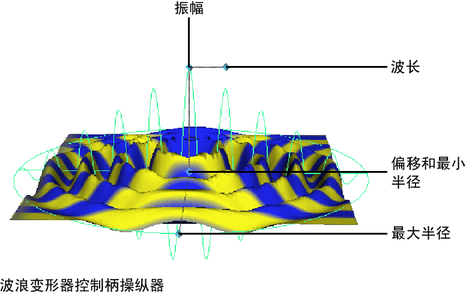 提示: 默认情况下,“偏移”(Offset)和“最小半径”(Min Radius)操纵器都位于控制柄的中心。
提示: 默认情况下,“偏移”(Offset)和“最小半径”(Min Radius)操纵器都位于控制柄的中心。 - 在场景中,在波浪变形器控制柄上选择操纵器之一。
波浪变形器控制柄上的操纵器允许您编辑属性。
-
 ,以交互方式进行编辑。请注意,“通道盒”(Channel Box)会更新要更改的值。
,以交互方式进行编辑。请注意,“通道盒”(Channel Box)会更新要更改的值。
默认情况下,“偏移”(Offset)和“最小半径”(Min Radius)操纵器都位于控制柄的中心。
通过移动、旋转或缩放控制柄进行编辑
- 选择波浪变形器节点(默认名称:waven 控制柄)。
- 移动(平移)、旋转或缩放控制柄以更改变形的效果。
- 通过按
 或
或  键,移动枢轴点,然后再次按
键,移动枢轴点,然后再次按  或
或  键,可以移动或旋转控制柄枢轴点。
键,可以移动或旋转控制柄枢轴点。
请记住,您可以访问变形器控制柄的局部轴(“显示 > 变换显示 > 局部旋转轴”(Display > Transform Display > Local Rotation Axes))、旋转和缩放枢轴(“显示 > 变换显示 > 旋转轴”(Display > Transform Display > Rotate Pivots)或“缩放枢轴”(Scale Pivots))以及选择控制柄(“显示 > 变换显示 > 选择控制柄”(Display > Transform Display > Selection Handle))。
使用“通道盒”(Channel Box)编辑 waved 变形器
- 选择波浪变形器节点(默认名称:waven)。
选择波浪变形器节点的一种快捷方法是选择变形的对象,然后从“通道盒”(Channel Box)(在“输入”(INPUTS)下)中选择其历史记录中的波浪变形器节点。
请注意,您还可以使用“通道控制”(Channel Control)编辑器(选择窗口 > 常规编辑器 > 通道控制(Window > General Editors > Channel Control))控制哪些属性将作为可设定关键帧的属性(通道)在“通道盒”(Channel Box)中列出。
- 单击要编辑的通道的名称。
- 在场景中,单击鼠标中键并左右移动鼠标。通过移动鼠标,可以更改选定通道的值。移动鼠标时,请注意按 Ctrl 键可以提供更精细的控制,按 Shift 键可提供精细度较小的控制。
使用“属性编辑器”(Attribute Editor)编辑波浪变形器
- 选择波浪变形器节点(默认名称:waven)。
- 打开“属性编辑器”(Attribute Editor)。
- 编辑属性。
请参见波浪。
删除波浪变形器
- 选择波浪变形器的控制柄。
- 选择“编辑 > 删除”(Edit > Delete),或者按 Backspace 或 Delete 键。
波浪变形器控制柄、波浪变形器控制柄形状和波浪变形器节点都将被删除。但是,该对象仍然具有作为输入节点的调整节点,因此保留了您可能进行的任何调整。此外,请注意,不会删除构成变形求值的各种输入节点。